
Всем привет. В последнее время я был на сессии, поэтому статьи выходили нечасто. Сейчас я сессию сдал и теперь принимаюсь за активную работу над блогом.
В конце статьи как всегда вас ждет итог конкурса кроссворда. А сейчас мы поговорим о причинах неполадок со звуком на вашем компьютере.
Если звук на компьютере отсутствует, то причину стоит искать либо в аппаратной или в системной среде. Значит у вас либо сломана акустическая система, либо проблема в настройках операционной системе или некоторых программ.
От операционной системы это совсем не зависит. Звук может пропасть, как и в старых типах операционных систем, так и в самых последних версиях. Даже если наушники, акустическая система и звуковой адаптер будут весьма дорогостоящими и актуальными.
1 Почему нет звука на компьютере?
Сперва нужно выявить ту причину, по которой звук пропал. Сделать это можно несколькими путями, но начать разумней всего с самого быстрого.
Попытаемся восстановить звук пошагово. Каждый следующий шаг будет приближать вас к решению этой проблемы отсутствия звука на компьютере.
1) Попробуйте перезапустить операционную систему. Звук может появиться при её следующем запуске. Такие казусы иногда случаются 🙂
2) Проверьте, подключены ли колонки к системному блоку. Если отключены их естественно, нужно подключить 🙂
3) Так же стоит проверить, не выключен ли выключатель на колонках. Включите звук на колонках и поверните регулятор громкости по часовой стрелке.
Возле ручки регулятора громкости почти на каждых колонках есть соответствующий светодиод, который объявляет об активности акустики.
4) В правом нижнем углу, на панели задач, есть иконка динамика, проверьте её, не выключен ли звук там. Если выключен, то просто нажмите кнопку включения звука.
Для регулятора громкости с помощью мышке перемещайте ползунок, отвечающий за звуковой уровень.
5) Так же стоит проверить сам уровень динамика, возможно, он у вас понижен до минимума. Если это так, то передвиньте ползунки до нужного вам звукового уровня.
6) Проверьте колонки на плеере или телефоне, так же можете проверить на другом компьютере. Проверив их на другом устройстве, вы сразу выясните, в чём проблема, в колонках или в самом компьютере.
Если звук есть, но при подключении к компьютере слышен треск в колонках, то почитайте эту статью. Должно помочь.
7) Загляните, в диспетчере устройств, и проверьте его на наличие неизвестных устройств. Подобное устройство, должно быть отмечено знаком восклицания или вопроса.
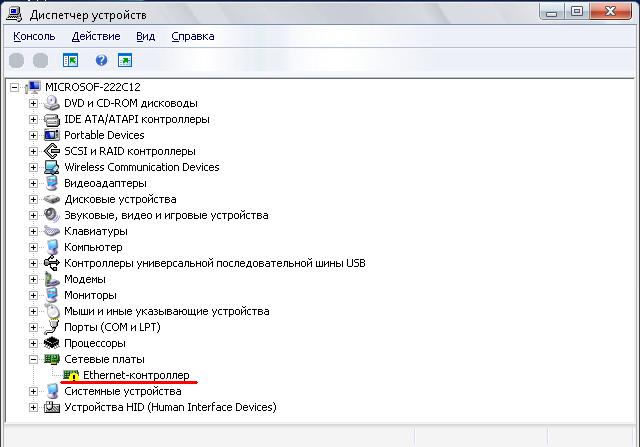
Что бы открыть диспетчер устройств, следуйте следующей инструкции: сперва, нужно зайти в «Пуск», и выбрать там по — «Панель управления», а в панели управления — «Система и безопасность». В графе «Система» вы найдёте графу «Диспетчер устройств».
Что бы все устройства на компьютере работали стабильно, они должны быть все опознаны диспетчером устройств, так как не опознанные объекты со знаком восклицания работать не будут.
Если такие объекты имеются, на них следует установить соответствующие драйвера. Подробней о драйверах.
Причину, по которой звук отсутствует, можно увидеть в диспетчере устройств.
8) Установите нужные звуковые драйвера. Процессор звука может быть как интегрированным (встроенным в материнскую плату), так и располагаться на звуковой карте.
Загрузите необходимые драйвера, лучше всего с сайта разработчиков вашего звукового адаптера, или материнской платы, если звуковой процессор встроенный. Подробней про установку драйверов я писал здесь, рекомендую ознакомится.
9) Попробуйте установить на свой компьютер другую звуковую карту, взятую, скажем, у друга на время. Если проблема решится, то попробуйте следующий вариант или замените ваш звуковой адаптер.
10) Попробуйте восстановить систему, возможно, эта операция исправит положение. Зайдите в «Пуск» — «Все программы» — «Стандартные» — «Служебные» — «Восстановление системы». Восстановите систему с той временной точки, когда звук у вас ещё работал — это должно исправить положение, если проблема в системных параметрах.
11) Можно так же попробовать переустановить операционную систему полностью. После того, как система будет переустановлена, установите драйвера на чипсет материнской карты, а затем сразу драйвера на звук.
Возможны конфликты компонентов оборудования. Если звук появился, устанавливайте необходимые драйвера далее. Звук способен исчезнут в любой момент, причиной этого, может, является конфликт оборудования или компонентов программ.
12) Если всё, вышеуказанное не принесло не каких результатов, стоит вызвать квалифицированного специалиста, или сдать компьютер в сервисную мастерскую.
к меню ↑
2 Плохо работает или нет звука на компьютере?
Прежде чем принимать какие либо мере, подумайте, что вы делали накануне, когда звук ещё нормально работал. Может быть, вы устанавливали какие-либо программы на ПК или обновляли драйвера.
Проблема может решиться, если удалить эти самые программы или установить другие драйвера. Так же возможно, что вы по неосторожности произвели удаление важного системного файла, который влиял на работу звука.
Если ничего из перечисленного не было, попробуйте проделать те шаги, что указаны выше. Возможно, какой-нибудь из вариантов вам и поможет. Так же будет полезно зайти в специальный раздел"Справка и поддержка" в меню «Пуск».
В этом разделе выберете «Музыка и звук», системный диспетчер поможет вам найти неполадку, которая вызвала отсутствие звука.
Если звук есть, но работает не стабильно, например, хрипит или гудит, то вам нужно проделать манипуляции в звуковых настройках. Возможно, вы случайно добавили какой-нибудь звуковой эффект, который и сделал звук шипящим или гудящим.
Если звук, в общем, есть, но отсутствует лишь в какой-то определённой программе, посмотрите настройки этой программы, проблема должна решиться именно там. Переустановка программы так же вполне вероятно исправит положение.
Не нужно паниковать и волноваться. Всё довольно просто и всё в ваших руках. В любом случае простенькие звуковые карты стоят копейки и будут любому по карману. Так что думаю теперь у вас не возникнет проблема со звуком на компьютере.
Теперь перейдем к итогам разгадывания 4 кроссворда.
I место — Алена (darkina-alena@rambler.ru) — 80 рублей
II место — Олег (http://vampozubam.ru) — 50 рублей
III место — Оксана (likovaov@yandex.ru) — 30 рублей
Поздравляю всех победителей. Уведомления на почту я уже скинул. В этой статье кроссворд не публикую, так как вскоре произойдет старт турнира по кроссвордам. , чтобы не пропустить. Удачи всем 🙂


 Почему компьютер выходит из спящего режима? Как настроить cпящий режим
Почему компьютер выходит из спящего режима? Как настроить cпящий режим Почему монитор не включается после ждущего режима? Решение проблемы
Почему монитор не включается после ждущего режима? Решение проблемы Почему не загружается Windows? Способы устранения проблемы
Почему не загружается Windows? Способы устранения проблемы Артефакты видеокарты - что делать, как исправить?
Артефакты видеокарты - что делать, как исправить? Компьютер не загружается - почему компьютер пищит и не включается
Компьютер не загружается - почему компьютер пищит и не включается Синий экран смерти коды ошибок Bsod
Синий экран смерти коды ошибок Bsod  Как удалить вирус explorer exe - решение проблемы, скачать explorer.exe
Как удалить вирус explorer exe - решение проблемы, скачать explorer.exe  Как удалить вирус с компьютера с помощью утилиты AVZ
Как удалить вирус с компьютера с помощью утилиты AVZ  Температура процессора - способы уменьшения и какой должна быть температура компьютера
Температура процессора - способы уменьшения и какой должна быть температура компьютера